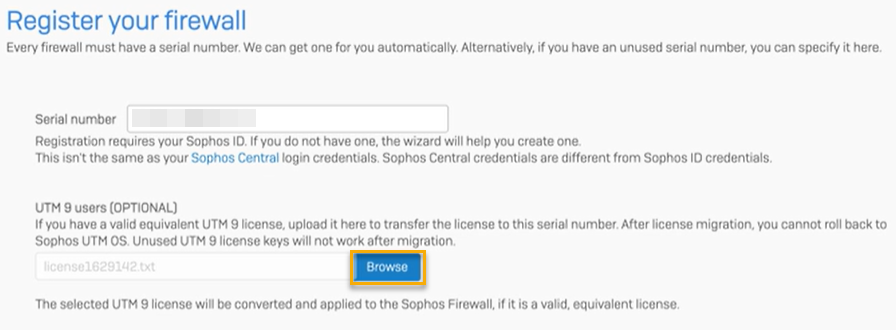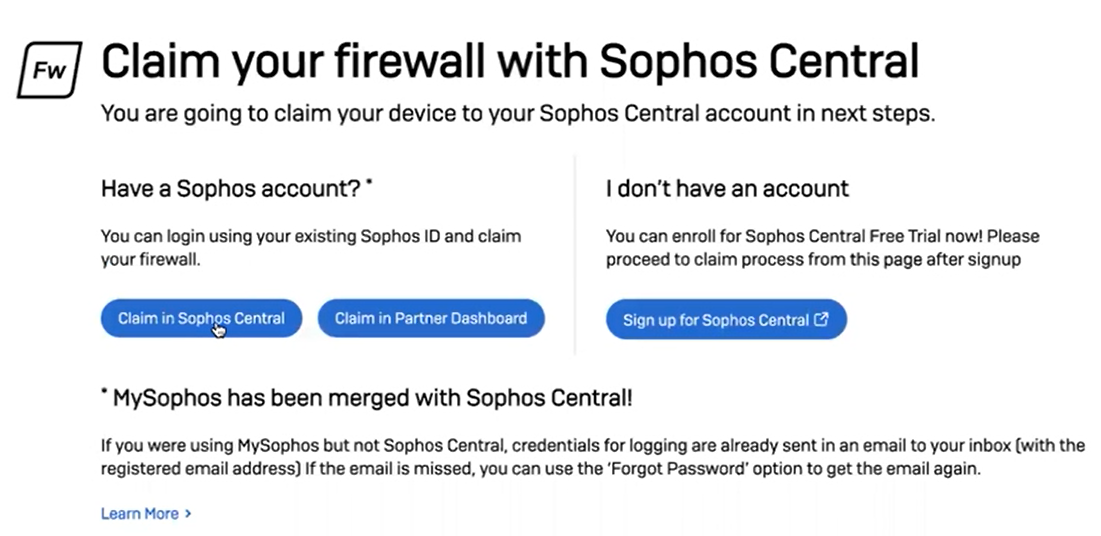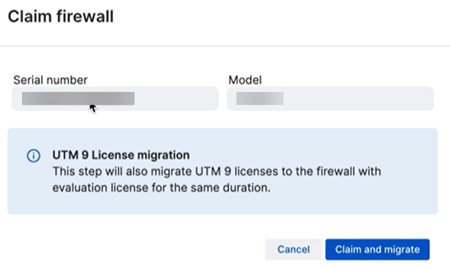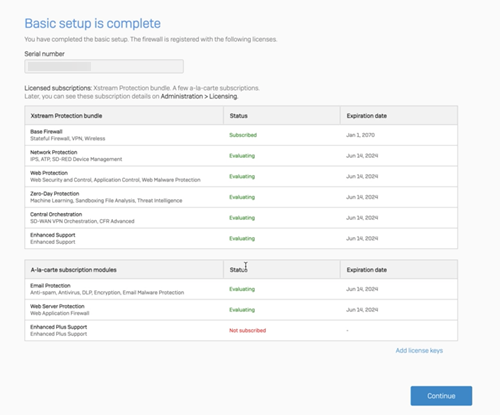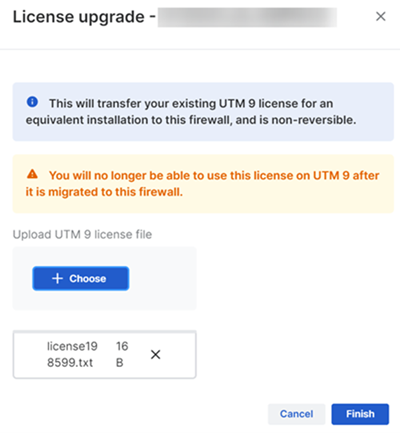Applicazione di una licenza Sophos UTM a un dispositivo Sophos Firewall
Quando si configura Sophos Firewall, è possibile applicare al proprio firewall una licenza UTM esistente. Se non la si applica durante la configurazione, è possibile applicarla dopo aver richiesto il firewall in Sophos Central.
Avviso
Una volta applicata una licenza Sophos UTM a un dispositivo firewall, non sarà più possibile utilizzarla in futuro su un dispositivo Sophos UTM. Questo processo è irreversibile.
Applicazione di una licenza Sophos UTM a un firewall durante la configurazione
-
Digitare l’indirizzo della console di WebAdmin nel browser, seguito dalla porta 4444. Esempio:
172.16.16.16:4444.Per impostazione predefinita, Sophos Firewall utilizza un certificato firmato localmente, quindi il browser mostrerà un messaggio di avviso. Una volta confermato l’avviso relativo al certificato, verrà visualizzata la pagina iniziale Benvenuti a Sophos Firewall.
-
Accettare i Termini di utilizzo per l’utente finale Sophos.
-
Cliccare su Avvia installazione.
Verrà richiesto di svolgere la configurazione di base.
-
Deselezionare Installa automaticamente la versione più recente del firmware durante l’impostazione (opzione consigliata) e cliccare su Continua.
- Inserire un nome per il firewall, scegliere il fuso orario e cliccare su Continua.
- Selezionare Ho un numero di serie già esistente e inserire il numero di serie del proprio firewall.
-
Sotto Utenti UTM 9, cliccare su Sfoglia per caricare il file di licenza di Sophos UTM.
-
Cliccare su Continua.
Verrà visualizzata la schermata Richiedi il firewall in Sophos Central.
-
Cliccare su Richiedi in Sophos Central.
Si aprirà Sophos Central. Verrà richiesto di effettuare l’accesso (a meno che non sia già stato effettuato).
Verrà visualizzata l’opzione Richiedi firewall.
-
Una volta che Sophos Central ha rilevato il firewall e ne visualizza il numero di serie, cliccare su Richiedi ed esegui la migrazione.
Si aprirà Sophos Firewall.
-
Nella pagina Impostazione di base completata, cliccare su Ignora e passa alla Fine.
(Facoltativo) Se si desidera configurare impostazioni avanzate, cliccare su Continua.
Una volta completata l’impostazione, verrà aperta la schermata di accesso del firewall.
-
Accedere al firewall e selezionare Amministrazione per visualizzare i dettagli del firewall.
- Accedere a Sophos Central e selezionare Gestione dei Firewall > Licenze Firewall.
- Cercare il proprio firewall e cliccare sulla freccia accanto al nome per visualizzarne i dettagli.
Applicazione di una licenza Sophos UTM a un firewall in Sophos Central
È possibile applicare una licenza Sophos UTM a un dispositivo firewall dopo aver richiesto il firewall in Sophos Central.
Procedere come segue:
- Accedere a Sophos Central.
- Cliccare sull’icona del Profilo, selezionare Licenze e successivamente Licenze firewall.
- Cercare il proprio firewall e cliccare sulla freccia accanto al nome.
- Cliccare su Migra licenza UTM 9.
-
In Carica file di licenza di UTM 9, cliccare su Scegli per caricare il file di licenza di Sophos UTM e successivamente su Fine.
Una volta completata la migrazione della licenza, occorre sincronizzare la licenza con il firewall.
-
Accedere a Sophos Firewall e selezionare Amministrazione.
-
Cliccare su Sincronizza.
I dettagli della licenza saranno visibili sotto Dettagli subscription al modulo.